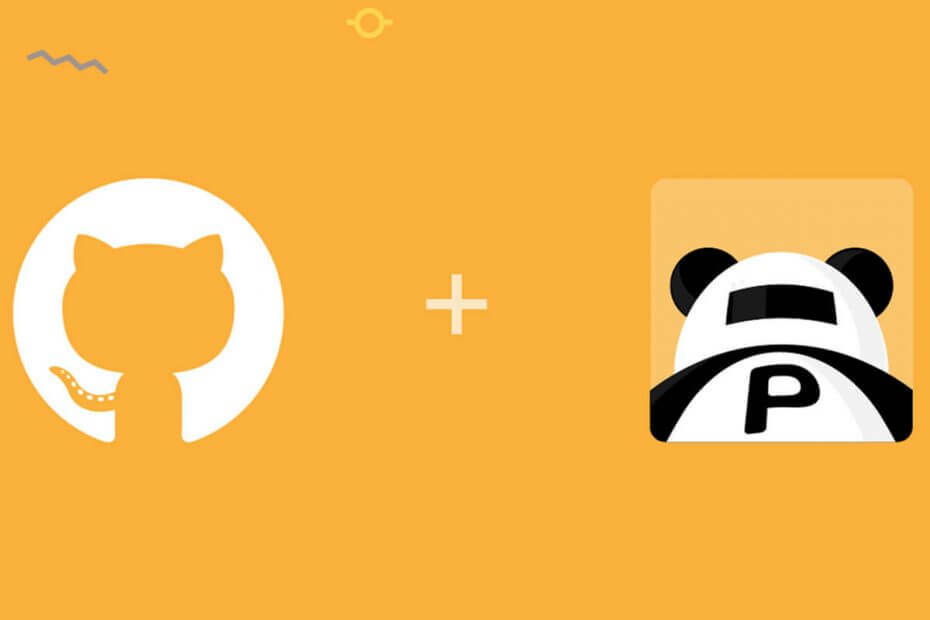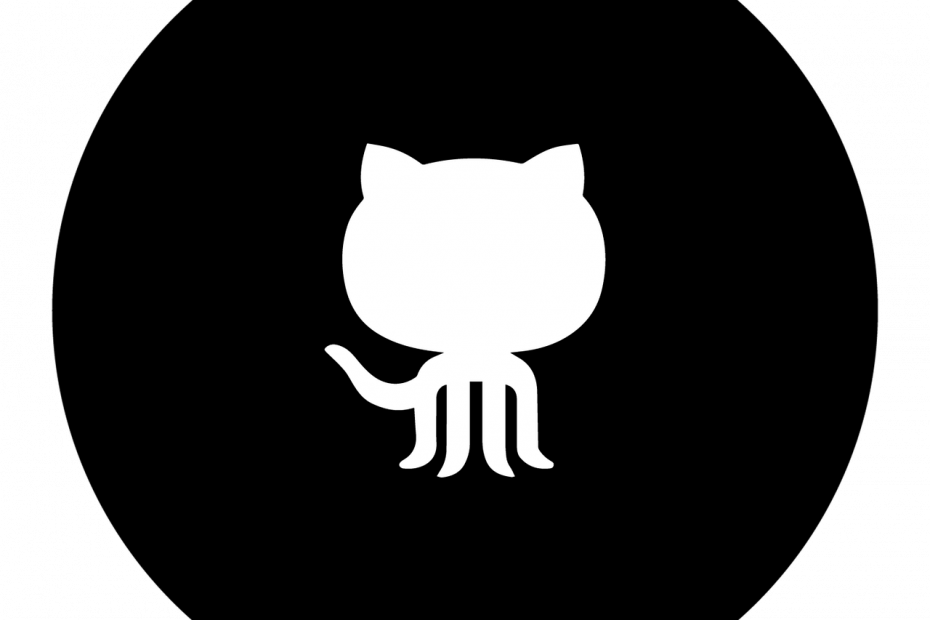- Чтобы играть в Minecraft Java Edition, необходимо перенести свою учетную запись Mojang в учетную запись Microsoft.
- Предложение перенести вашу учетную запись Mojang в Microsoft отображается на странице профиля пользователя.
- Мы перечислили шаги, которые помогут вам подключить свою учетную запись Mojang к уже существующей, а также к новой учетной записи Microsoft.

ИксУСТАНОВИТЕ, НАЖИМАЯ НА СКАЧАТЬ ФАЙЛ
Это программное обеспечение исправит распространенные компьютерные ошибки, защитит вас от потери файлов, вредоносного ПО, аппаратного сбоя и оптимизирует ваш компьютер для достижения максимальной производительности. Исправьте проблемы с ПК и удалите вирусы прямо сейчас, выполнив 3 простых шага:
- Скачать инструмент восстановления ПК Restoro который поставляется с запатентованными технологиями (патент доступен здесь).
- Нажмите Начать сканирование чтобы найти проблемы Windows, которые могут вызывать проблемы с ПК.
- Нажмите Починить все для устранения проблем, влияющих на безопасность и производительность вашего компьютера
- Restoro был скачан пользователем 0 читателей в этом месяце.
Шахтерское ремесло является одной из самых популярных игр по всему миру. Это трехмерная игра-песочница, разработанная Mojang Studios, в которой игроки погружаются в открытый мир.
Игроки взаимодействуют с трехмерной средой, строят что угодно, используя блоки, сражаются с мобами, чтобы защитить свои здания, и исследуют постоянно меняющуюся среду Minecraft по мере выхода новых обновлений.
Вы действительно можете воплотить свои мечты в виртуальную реальность и работать в творческом режиме, чтобы построить что угодно. Игроки могут собирать строительные материалы из окружающей среды, создавать инструменты и многое другое.
Однако недавно в одном из официальный пост в блоге, Minecraft в последний раз обратился ко всем игрокам своей версии Java с просьбой перейти со своих учетных записей Mojang на учетные записи Microsoft.
Кроме того, в сообщении блога также упоминается, что период добровольного переноса учетной записи закончится 10 марта 2022 года. После этого игроки не смогут играть в Minecraft, пока не создадут учетную запись Microsoft.
Для незнающих разработчики Minecraft решили подключить всех своих игроков от Mojang к Microsoft. аккаунт в октябре 2020.
Теперь, спустя год, компания, наконец, подталкивает своих игроков к подключению учетной записи Mojang к учетной записи Microsoft.
Хотя для некоторых это может быть простым процессом, многие Игроки в Майнкрафт кто хотел бы узнать, как подключить свою учетную запись Mojang к учетным записям Microsoft.
Для них мы создали это руководство. В нем перечислены все шаги, которые необходимо выполнить, чтобы беспрепятственно подключить учетную запись Mojang к Microsoft. Давайте проверим это.
Почему необходимо связать учетную запись Mojang с Microsoft?
На данный момент существует две версии Minecraft. Одна из них — Minecraft Java Edition, а другая — Bedrock Edition, представляющая собой мультиплатформенную версию игры.
Версия Minecraft Java Edition была выпущена еще в 2009 году, а версия Bedrock — в 2016 году. Вы можете играть в Minecraft Bedrock Edition как на консолях, так и на смартфонах.

Примечательно, что версия Minecraft Bedrock работала на учетных записях Microsoft, тогда как версия Java работала на учетных записях Mojang. И чтобы упорядочить учетные записи от Mojang к Microsoft, Minecraft придумала свое решение о миграции.
Совет эксперта: Некоторые проблемы с ПК трудно решить, особенно когда речь идет о поврежденных репозиториях или отсутствующих файлах Windows. Если у вас возникли проблемы с исправлением ошибки, возможно, ваша система частично сломана. Мы рекомендуем установить Restoro, инструмент, который просканирует вашу машину и определит, в чем проблема.
кликните сюда скачать и начать ремонт.
Вам может быть интересно, зачем необходимо привязывать учетную запись Mojang к учетной записи Microsoft. Вот некоторые из ключевых моментов, которые делают эту миграцию немного важной:
- Учетная запись Майкрософт предоставляет двухфакторная аутентификация или 2FA функция безопасности, в то время как учетная запись Mojang не предлагает ее. Это затрудняет доступ к вашей учетной записи без вашего разрешения.
- Хотя теперь только Minecraft и Minecraft Dungeons связаны с одной и той же учетной записью, подключение других игр Minecraft для ПК также позволит вам подключать будущие выпуски к одной учетной записи.
- Учетная запись Microsoft предлагает улучшенные родительский контроль. Родители могут обезопасить своих детей, позволяя им играть в онлайн-игры.
- Вы можете заблокировать нежелательный чат или приглашения, используя учетную запись Microsoft. Учетная запись Mojang не предлагала таких функций.
Выше приведены некоторые из важных причин безопасности, по которым вам следует подключить свою учетную запись Mojang к Microsoft. Честно говоря, у вас нет выбора, если вы хотите продолжать играть в Minecraft Java edition.
Давайте теперь рассмотрим шаги, которые вам нужно выполнить, чтобы подключить свою учетную запись Mojang к вашей учетной записи Microsoft.
Как я могу подключить учетную запись Mojang к учетной записи Microsoft?
1. Подключиться к новой учетной записи Майкрософт
- Используй свой Учетные данные учетной записи Mojang войти в майнкрафт.нет.

- Вам нужно ввести код подтверждения, отправленный на ваш зарегистрированный идентификатор электронной почты Mojang, чтобы подтвердить свою учетную запись. Нажать на ПОЛУЧИТЬ КОД кнопку, чтобы получить его.

-
введите код который вы получили на свой адрес электронной почты в соответствующем поле и нажмите ОТПРАВИТЬ И НАЧАТЬ МИГРАЦИЮ.

- Теперь вам будет предложено создать новая учетная запись майкрософт. Создайте новую учетную запись, но обязательно не использовать рабочий или учебный адрес электронной почты.

- Далее вас попросят подтвердите свою страну и дату рождения. Он будет предварительно заполнен из вашей предыдущей учетной записи Mojang.

- Создайте свой Профиль Xbox и тег игрока.

- На последнем экране нажмите ПОЛНЫЙ ПЕРЕЕЗД.

Как только вы нажмете кнопку «Вернуться к профилю», все готово, и ваша учетная запись Mojang успешно перенесена на новую учетную запись Microsoft.
В следующий раз, когда вы перезапустите программу запуска, вы можете попасть на страницу входа в Mojang после миграции. Он может попросить вас мигрировать. Но теперь вам нужно нажать на кнопку ВЕРНИТЕСЬ кнопку и используйте ВХОД В МИКРОСОФТ вариант.
2. Подключиться к существующей учетной записи Майкрософт
- Войдите в Minecraft, используя свою учетную запись Mojang.

- На странице своего профиля нажмите на ПЕРЕНЕСТИ МОЙ АККАУНТ.

- Вам необходимо отправить код подтверждения на свой адрес электронной почты, чтобы подтвердить свою учетную запись. Для этого нажмите на ПОЛУЧИТЬ КОД кнопка.

- Введите полученный код в соответствующее поле.
- Нажмите ОТПРАВИТЬ И НАЧАТЬ МИГРАЦИЮ.

- Выберите уже существующую учетную запись Microsoft и введите свой пароль.

- Следуйте инструкциям на экране и, наконец, нажмите ПОЛНЫЙ ПЕРЕЕЗД кнопка.

Вот об этом. Ваша учетная запись Mojang не переносится в учетную запись Microsoft. Теперь вы можете использовать свою учетную запись Microsoft для входа в Minecraft.
- Слишком много неудачных попыток доступа к вашей учетной записи Mojan? Попробуй это
- Как играть в кроссплатформенный Minecraft на ПК и Xbox
- Как получить бесплатную учетную запись Minecraft [ПК, MAC, Linux]
- Вход в майнкрафт не работает? Попробуйте эти шаги
- Как скачать и установить Майнкрафт на Windows 11
- Как исправить распространенные ошибки Minecraft в Windows 10/11
Каковы шаги по переносу учетной записи Mojang ребенка в учетную запись Microsoft?
- Войдите в Minecraft, используя свою учетную запись Mojang.

- На странице своего профиля нажмите на ПЕРЕНЕСТИ МОЙ АККАУНТ.

- Код подтверждения будет отправлен на ваш адрес электронной почты для подтверждения вашей учетной записи. Для получения кода нажмите на ПОЛУЧИТЬ КОД кнопка.

- Введите полученный код в соответствующее поле.
- Нажмите ОТПРАВИТЬ И НАЧАТЬ МИГРАЦИЮ.

- Выберите уже существующую учетную запись Microsoft или введите другой адрес электронной почты, чтобы зарегистрировать учетную запись, и введите свой пароль.

- Введите дату рождения и страну вашего ребенка.

- В подсказке под названием «Для этого вам понадобится родитель", нажмите Следующий.

- Введите электронный адрес родителя/опекуна и ударил Отправить письмо кнопка. Уведомление по электронной почте будет отправлено на адрес электронной почты родителя/опекуна.

- После того, как родитель/опекун станет доступен, вам нужно нажать Мой родитель может войти сейчас вариант.
- Теперь родитель/опекун должен войти в свою учетную запись Microsoft.

- Выберите Майнкрафт имя пользователя и Тег игрока для вашего профиля.

- Наконец, нажмите на ПОЛНЫЙ ПЕРЕЕЗД кнопка.

Новые игровые версии Minecraft дают родителям возможность отключать функции чата и многопользовательской игры для учетных записей своих детей. Это можно сделать из Настройки учетной записи Xbox.
Кроме того, существуют и другие функции безопасности, которые Minecraft предоставляет своим пользователям. Примечательно, что экран социальных взаимодействий позволяет вам просматривать всех игроков на сервере или скрывать их сообщения в чате из настроек вашей учетной записи Microsoft.
Более того, очень важно отметить, что Minecraft не будет уведомлять вас по электронной почте о начале процесса миграции.
Вы будете уведомлены о процессе переноса только в программе запуска Minecraft или на странице своего профиля Minecraft. Итак, если вы получили электронное письмо с просьбой перенести свою учетную запись Mojang в учетную запись Microsoft, проигнорируйте это письмо и проверьте страницу своего профиля для получения дополнительной информации.
Кроме того, нет авторизованных веб-сайтов, позволяющих перенести вашу учетную запись. Если вы соответствуете требованиям, только minecraft.net является местом, откуда вы можете перенести свою учетную запись Mojang на учетную запись Microsoft.
Сообщите нам свои мысли или любые проблемы, с которыми вы столкнулись при переносе своей учетной записи Mojang на учетную запись Microsoft, независимо от того, мигрировали вы или нет, в разделе комментариев ниже.
 Все еще есть проблемы?Исправьте их с помощью этого инструмента:
Все еще есть проблемы?Исправьте их с помощью этого инструмента:
- Загрузите этот инструмент для восстановления ПК получил рейтинг «Отлично» на TrustPilot.com (загрузка начинается на этой странице).
- Нажмите Начать сканирование чтобы найти проблемы Windows, которые могут вызывать проблемы с ПК.
- Нажмите Починить все для устранения проблем с запатентованными технологиями (Эксклюзивная скидка для наших читателей).
Restoro был скачан пользователем 0 читателей в этом месяце.